如何高效使用Excel快捷键?常用快捷键大全表格图在哪里找到?
随着信息时代的发展,数据处理越来越成为我们工作和生活的一部分,而Excel作为一种常用的数据处理工具,更是几乎所有人必备的技能之一。在操作Excel时,熟练使用快捷键不仅可以提高工作效率,也可以减少鼠标操作带来的疲劳。本文将介绍Excel中常用的快捷键,并结合图表演示其具体操作方法,帮助你轻松搞定表格制作。
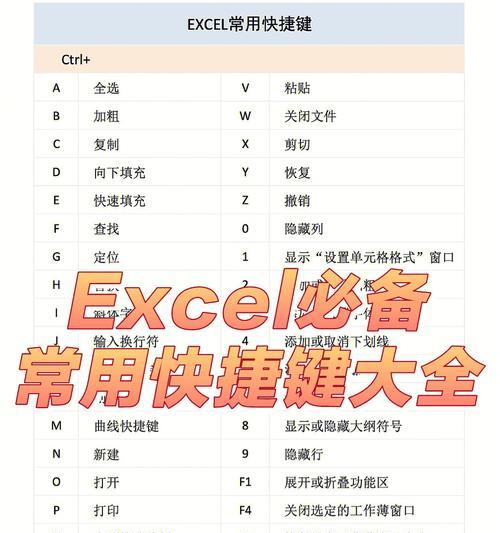
一、Ctrl+C和Ctrl+V:复制和粘贴
Ctrl+C和Ctrl+V是最基础、最常用的快捷键,在Excel中同样适用。选中需要复制的单元格或行列后,按下Ctrl+C,再将光标移动到要粘贴的位置,按下Ctrl+V即可完成复制和粘贴操作。
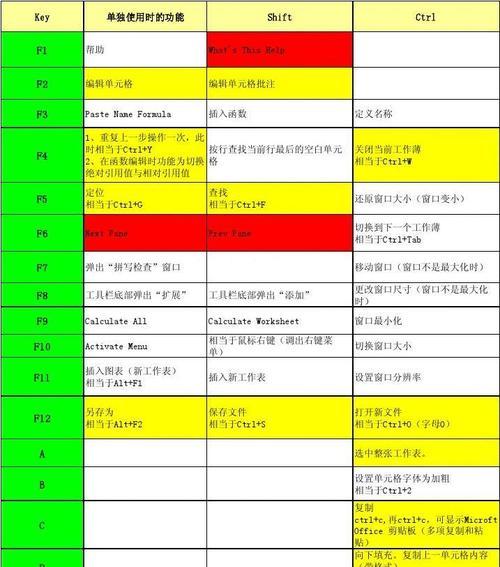
二、Ctrl+Z:撤销
在操作Excel时可能会出现一些错误,此时按下Ctrl+Z即可撤销上一步操作。如果需要多次撤销,可以按住Ctrl键不放,再连续按Z键。
三、Ctrl+S:保存
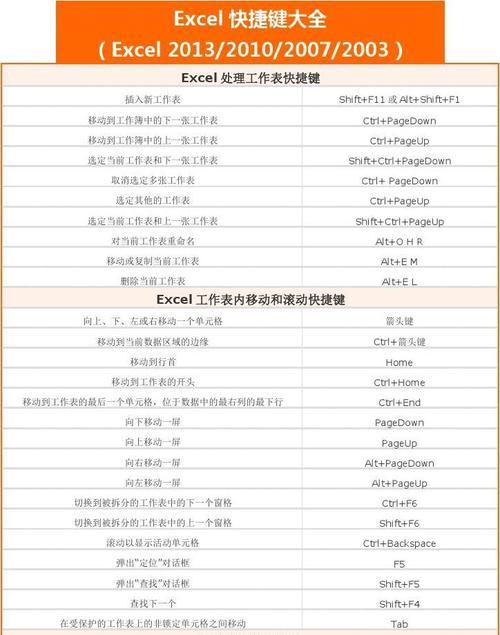
Ctrl+S用于保存文件,可以避免因误操作或电脑故障导致数据丢失。建议在操作Excel时,每隔一段时间就按下Ctrl+S保存一次文件。
四、Ctrl+A:全选
当需要对整个表格进行操作时,可以使用Ctrl+A快捷键全选。选中整个表格后,就可以对表格中的所有数据进行操作。
五、Ctrl+B、Ctrl+I、Ctrl+U:加粗、斜体、下划线
Ctrl+B、Ctrl+I、Ctrl+U分别代表加粗、斜体和下划线。在Excel中,我们可以用这三个快捷键来设置单元格内容的样式。
六、Ctrl+1:单元格格式
通过快捷键Ctrl+1可以快速打开单元格格式对话框。在对话框中可以设置单元格的格式,包括数字格式、对齐方式、边框等。
七、Alt+Enter:换行
如果单元格中需要输入多行文字,可以使用Alt+Enter快捷键实现换行。在输入文本时,按下Alt+Enter即可在当前单元格中输入多行文字。
八、F4:重复上一步操作
有些操作需要多次重复,如填充相同的数据、复制某个单元格的格式等。此时可以使用F4快捷键重复上一步操作,避免重复操作浪费时间。
九、Ctrl+K:插入超链接
在Excel中,我们可以插入超链接,快速链接到其他单元格或其他文件。选中需要插入超链接的单元格,按下Ctrl+K即可打开“插入超链接”对话框。
十、Ctrl+F:查找和替换
查找和替换是Excel中常用的功能之一,可以快速查找表格中的数据或替换某些特定的内容。按下Ctrl+F即可打开“查找和替换”对话框。
十一、Ctrl+H:替换
除了通过Ctrl+F进行查找,还可以使用Ctrl+H快捷键直接打开替换对话框。在对话框中可以输入需要替换的内容,并设置是否区分大小写等参数。
十二、Shift+Space:选中整行
在Excel中,选中整行的操作很常见。选中任意一个单元格后,按下Shift+Space即可选中整行。如果要选中多行,可以按住Shift键不放,再连续按Space键。
十三、Ctrl+Shift+Space:选中整个表格
当需要对整个表格进行操作时,可以使用Ctrl+Shift+Space快捷键选中整个表格。此时可以对表格中的所有数据进行操作。
十四、Ctrl+PageUp/PageDown:切换工作表
当一个Excel文件中有多个工作表时,可以使用Ctrl+PageUp/PageDown快捷键切换工作表。这个功能可以帮助我们快速切换不同的数据表格。
十五、Ctrl+Shift+L:启用/关闭筛选功能
在Excel中,使用筛选功能可以快速筛选数据,找到特定的信息。按下Ctrl+Shift+L即可启用或关闭筛选功能。在启用筛选功能后,可以通过单击下拉箭头来设置筛选条件。
掌握Excel快捷键有助于提高工作效率,减少鼠标操作带来的疲劳。除了本文介绍的快捷键外,Excel中还有许多其他快捷键可以帮助我们更好地完成数据处理工作。建议多加使用和尝试,熟练使用Excel快捷键,轻松搞定表格制作!
版权声明:本文内容由互联网用户自发贡献,该文观点仅代表作者本人。本站仅提供信息存储空间服务,不拥有所有权,不承担相关法律责任。如发现本站有涉嫌抄袭侵权/违法违规的内容, 请发送邮件至 3561739510@qq.com 举报,一经查实,本站将立刻删除。

